Utilisation élevée du processeur dans Baldur’s Gate 3 ? Essayez ces 8 façons de réduire l’utilisation du GPU
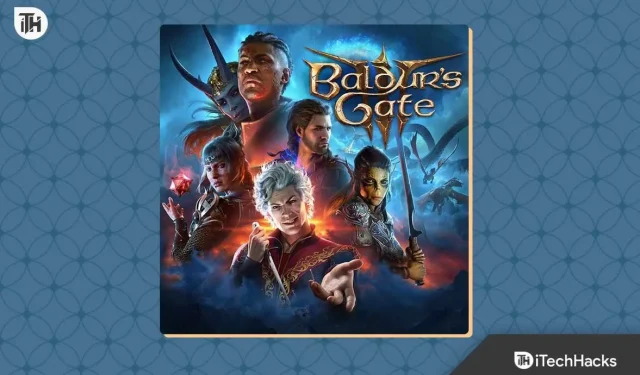
Baldur’s Gate 3 fait fureur ces jours-ci. Beaucoup de joueurs naviguent dans le même bateau qui a un trou. Nous faisons référence aux erreurs et aux problèmes embêtants qui ont tourmenté ce grand jeu. L’un de ces problèmes embêtants est l’utilisation élevée du processeur en raison de la lecture de Baldur’s Gate 3. Si vous rencontrez également le même problème, vous n’êtes pas seul. Probablement, la plupart des Baldur’s Gate 3 sont confrontés à de nombreux problèmes. Voici notre guide pour vous aider à le réparer.
Qu’est-ce qui cause une utilisation élevée du processeur dans Baldur’s Gate 3 ?
Il peut y avoir de nombreuses raisons à l’utilisation élevée du processeur dans Baldur’s Gate 3. Baldur’s Gate 3 est un titre AAA, et ils utilisent certainement le processeur. Cependant, dans les faits, les jeux ne sont pas censés utiliser le processeur car ils fonctionnent principalement à l’aide du processeur graphique. Pourtant, si Baldur’s Gate 3 utilise un processeur élevé, il peut y avoir de nombreuses raisons associées au problème du jeu. Voici quelques-uns des problèmes les plus courants liés à une utilisation élevée du processeur :
- Mise à jour Windows corrompue : L’utilisation élevée du processeur est un problème principalement associé au système d’exploitation Windows. Pour réparer une mise à jour Windows corrompue, vous devez désinstaller la mise à jour précédemment installée.
- Applications gourmandes en ressources : si vous exécutez de nombreuses applications en arrière-plan, ces applications obstruent votre mémoire, entraînant ainsi une utilisation élevée du processeur. Ouvrez le gestionnaire de tâches et fermez les programmes inutiles qui occupent une grande partie de votre CPU.
- Windows obsolète : Si vous n’avez pas mis à jour Windows depuis longtemps, il est probable que votre PC Windows ne puisse pas interagir correctement avec les derniers jeux. Cela peut être facilement résolu en mettant à jour votre système d’exploitation vers la dernière version.
- Fichiers de jeu corrompus : Parfois, lors de l’utilisation, les fichiers de jeu sont corrompus. Dans ce cas, vérifier l’intégrité des fichiers de jeu est la meilleure et la plus puissante chose que vous puissiez faire pour corriger l’utilisation élevée du processeur.
Ce sont les raisons les plus courantes et les plus problématiques qui provoquent une utilisation élevée du processeur. Si vous êtes en proie à l’un de ces problèmes, suivez ce guide qui vous aidera à le résoudre.
Comment réparer l’utilisation élevée du processeur dans Baldur’s Gate 3
Voici comment vous pouvez corriger l’utilisation élevée du processeur causée par Baldur’s Gate 3. Assurez-vous de suivre ces correctifs dans la série à laquelle ils sont mentionnés. Aussi, ne sautez aucune de ces étapes.
Solution 1 : Redémarrez votre PC
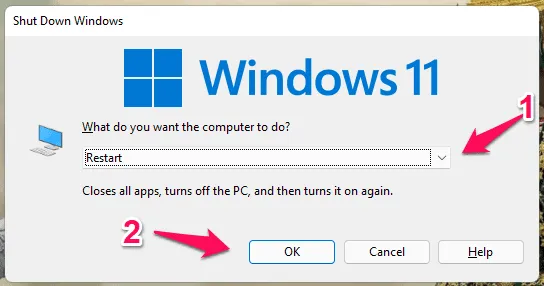
La première chose que vous devez faire est de redémarrer votre PC. Dans le cas où votre utilisation du processeur a atteint 100 %, nous ne pouvons pas garantir que la faute entière est du jeu. Votre PC peut également avoir quelques problèmes. Pour commencer, votre PC peut avoir une RAM insuffisante qui n’est pas en mesure de gérer efficacement les tâches. Dans ce cas, vous devez vider la mémoire en redémarrant votre PC.
Après le redémarrage, vous devez attendre quelques minutes avant de lancer Baldur’s Gate 3. C’est principalement parce que vous devez laisser votre PC configurer et initialiser toutes les tâches avant de jouer au jeu. Cela devrait résoudre l’utilisation élevée du processeur dans Baldur’s Gate 3 et normalement dans toute l’utilisation du PC. Cependant, il convient de noter que la résolution de l’utilisation élevée du processeur est une méthode à long terme.
Correctif 2 : vérifier l’utilisation élevée du processeur
Lorsque Baldur’s Gate 3 provoque une utilisation élevée du processeur, vous devez vérifier comment vous pouvez le savoir. Nous voulons dire, comment savez-vous que Baldur’s Gate 3 provoque une utilisation élevée du processeur ? Utilisez-vous FRAPS ou NZXT CAM ? Si c’est le cas, arrêtez de l’utiliser. Nous en discuterons plus tard.
Mais si vous êtes en mesure de comprendre que Baldur’s Gate 3 entraîne une utilisation élevée du processeur en utilisant l’une des applications de superposition telles que FRAPS ou NZXT CAM, vous devez minimiser Baldur’s Gate 3 et ouvrir le gestionnaire de tâches pour comprendre la raison de l’utilisation élevée du processeur. .
Correctif 3 : Mettre à jour Windows
L’utilisation élevée du processeur dans Baldur’s Gate est principalement due à l’utilisation élevée du processeur par votre système d’exploitation. Par conséquent, la résolution des problèmes du système d’exploitation Windows est le problème clé ici. Si vous ne savez pas comment résoudre ce problème, voici les étapes à suivre :
- Cliquez sur le bouton Windows .
- Ouvrez Paramètres en cliquant directement dessus ou recherchez Paramètres.
- Maintenant, du côté gauche, cliquez sur Windows Update .
- Sur le côté droit, cliquez sur Rechercher les mises à jour .
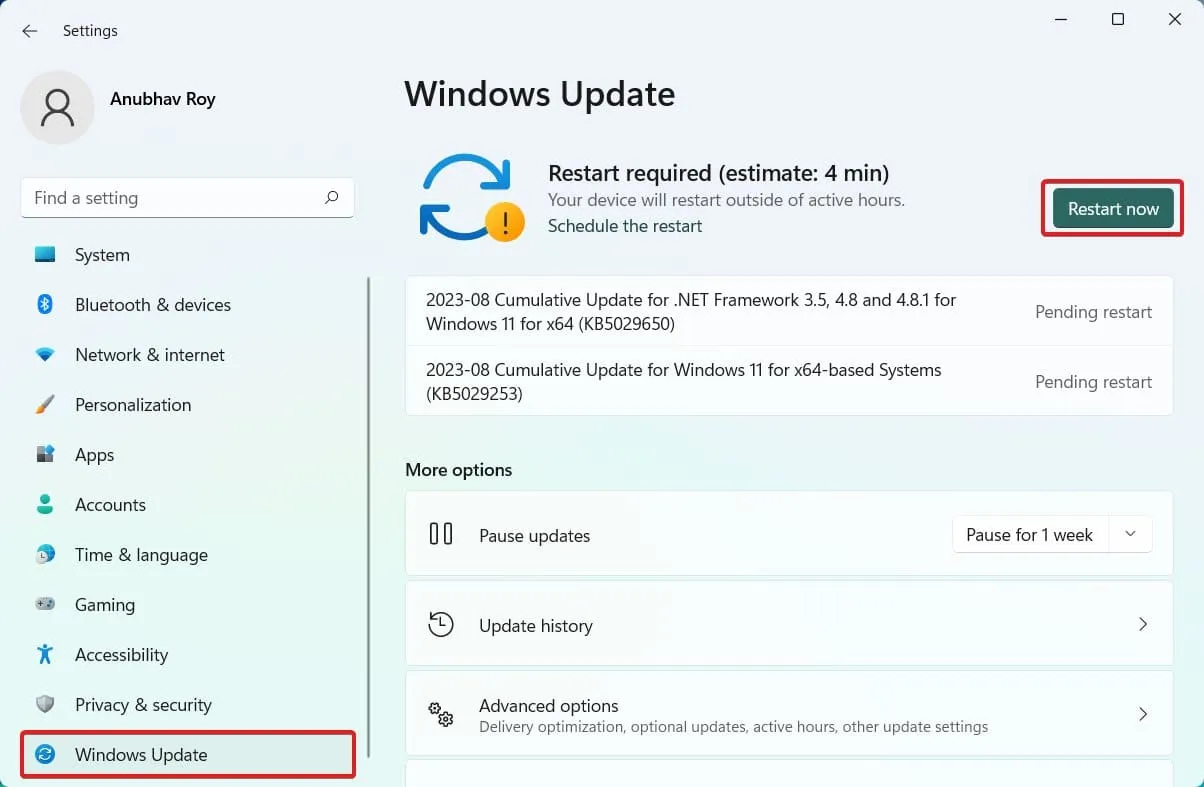
- L’option de recherche de mises à jour varie. Vous verrez soit cette option, soit Installer les mises à jour.
- Cliquez sur ce que vous voyez.
Maintenant, Windows va commencer la mise à jour et une fois la mise à jour terminée, ouvrez le Gestionnaire des tâches pour vérifier l’utilisation du processeur.
Correctif 4 : Fermez les programmes consommateurs de ressources inutiles
Si l’utilisation élevée du processeur est le principal problème que vous rencontrez lorsque vous jouez à Baldur’s Gate 3, vous devez fermer les programmes consommateurs de ressources dès que possible. Parce que vous savez déjà que l’utilisation du processeur est élevée, vous connaissez le problème. Par conséquent, la fermeture de l’application est la seule issue. Voici les étapes pour le faire :
- Appuyez sur Ctrl + Maj + Échap . Cela ouvrira le Gestionnaire des tâches.
- Maintenant, cliquez sur CPU. Cela triera les applications en fonction de l’utilisation la plus élevée du processeur.
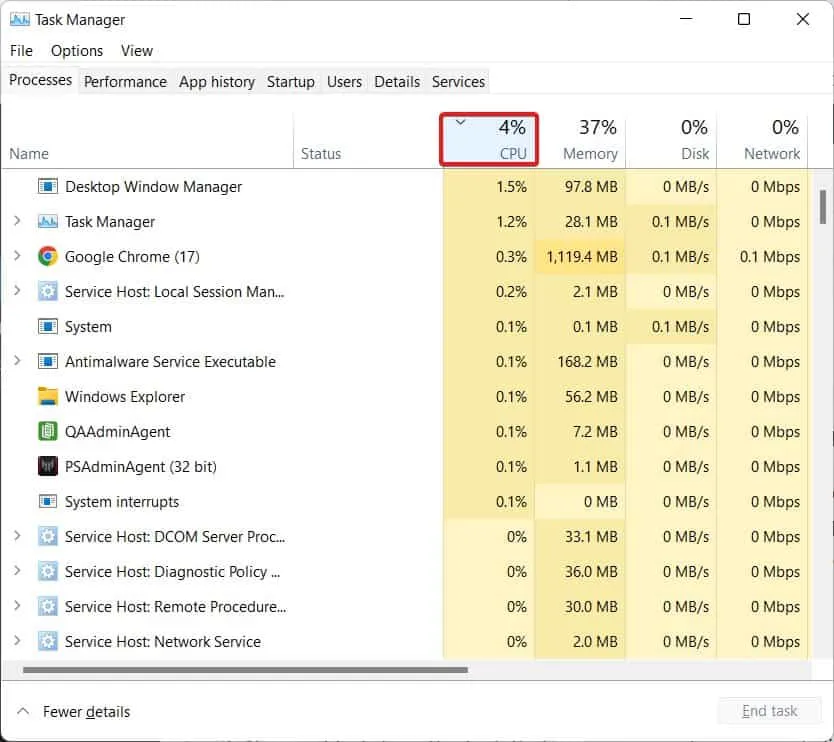
- Maintenant, faites un clic droit sur la tâche inutilement ouverte et cliquez sur Fin de tâche dans le menu déroulant.
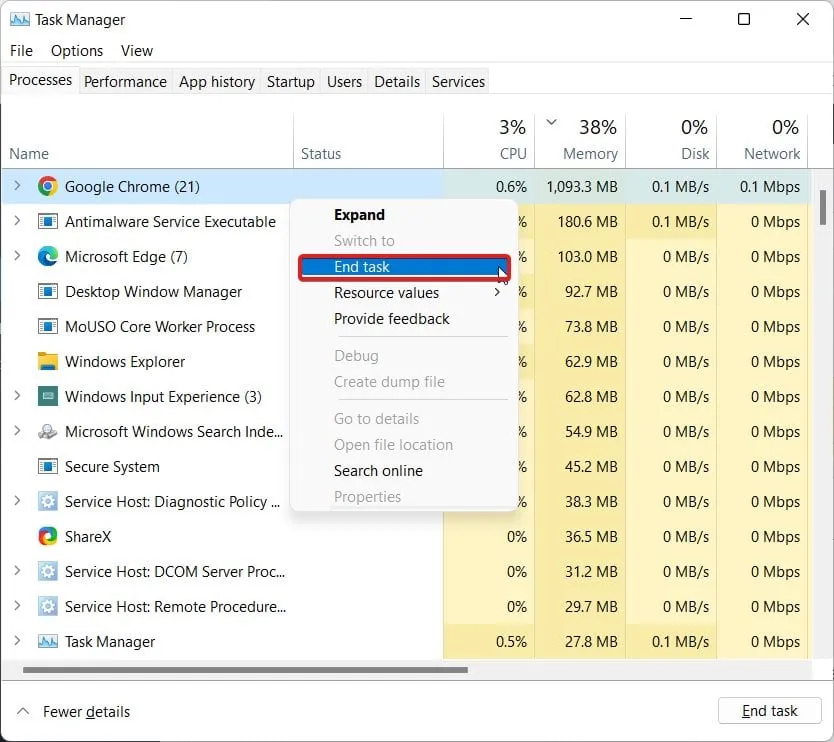
- Continuez à faire la même chose pour tous jusqu’à ce que toutes les principales applications utilisant le processeur soient fermées.
Une fois terminé, ouvrez Baldur’s Gate 3 et vérifiez si votre jeu est en retard, bégaye ou plante avec une utilisation élevée du processeur. Si vous ne rencontrez aucun problème, tant mieux. Continuez à faire cela chaque fois que le jeu est en retard. Si le problème n’est pas résolu jusqu’à présent, passez au correctif suivant.
Correctif 5 : Avez-vous acheté Windows ?
Si vous êtes régulièrement confronté à une utilisation à 100 % du processeur sous Windows, la raison peut être soit que votre Windows est obsolète, soit que vous utilisez peut-être une copie piratée. Bien qu’il n’y ait rien de mal à utiliser une copie piratée, car même Microsoft en fait la promotion, le problème commence à se poser lorsqu’une mise à jour est installée. Si vous n’êtes pas sûr de la même chose, le prochain correctif le mettra en évidence.
Correctif 6 : désinstaller une mise à jour Windows
Bien que la mise à jour de votre PC Windows soit essentielle pour de meilleures performances et des correctifs de sécurité, toutes les mises à jour ne sont pas créées égales et ne sont pas utiles. Par conséquent, si vous rencontrez une utilisation à 100 % du processeur sur Baldur’s Gate 3 après une mise à jour de Windows, il est probable que cette mise à jour ne soit pas adaptée à votre PC. Voici les étapes à suivre pour désinstaller une mise à jour Windows :
- Cliquez sur le bouton Windows pour ouvrir le menu Démarrer.
- Cliquez sur Paramètres .
- Maintenant, dans le panneau de gauche, passez à l’onglet Windows Update.
- Cliquez sur Mettre à jour l’historique .
- Faites défiler un peu et cliquez sur Désinstaller les mises à jour .
- Dans la nouvelle fenêtre, vérifiez la dernière mise à jour installée.
- Sélectionnez-le et cliquez sur Désinstaller .
Une fois la mise à jour désinstallée, redémarrez votre PC pour que les modifications prennent effet. Lorsque tout est terminé, vous pouvez commencer à jouer à Baldur’s Gate 3 et vérifier si le jeu utilise à nouveau 100 % du processeur ou non.
Correctif 7 : Désactiver les applications d’analyse comparative
Les applications d’analyse comparative sont à un autre niveau lorsqu’il s’agit de consommer des ressources. Ils consomment intensivement des ressources, que ce soit votre RAM ou votre CPU ; rien ne reste en sécurité lorsque des applications telles que FRAPS ou NZXR CAM fonctionnent.
Par conséquent, désactivez-les si vous souhaitez profiter d’un gameplay fluide. Certes, vous aimeriez voir les FPS en temps réel lors de la lecture, mais cela est également possible en utilisant un outil Windows intégré. Cet outil n’est autre que la populaire Xbox Game Bar.
La barre de jeu Xbox affiche toutes les informations dont vous avez besoin, de la consommation de RAM à l’utilisation du processeur, ainsi que des images par seconde. Au lieu de télécharger d’autres applications non fiables, l’utilisation de la barre de jeu est la meilleure. Cependant, gardez à l’esprit que la barre de jeu Xbox fonctionne mieux lorsqu’elle est démarrée parallèlement au jeu et pas avant.
Si vous ne savez pas comment utiliser la Xbox Game Bar, voici les étapes :
- Lancez Baldur’s Gate 3.
- Cliquez sur Jouer .
- Lorsque vous entrez dans le jeu, cliquez simultanément sur le bouton Windows + G.
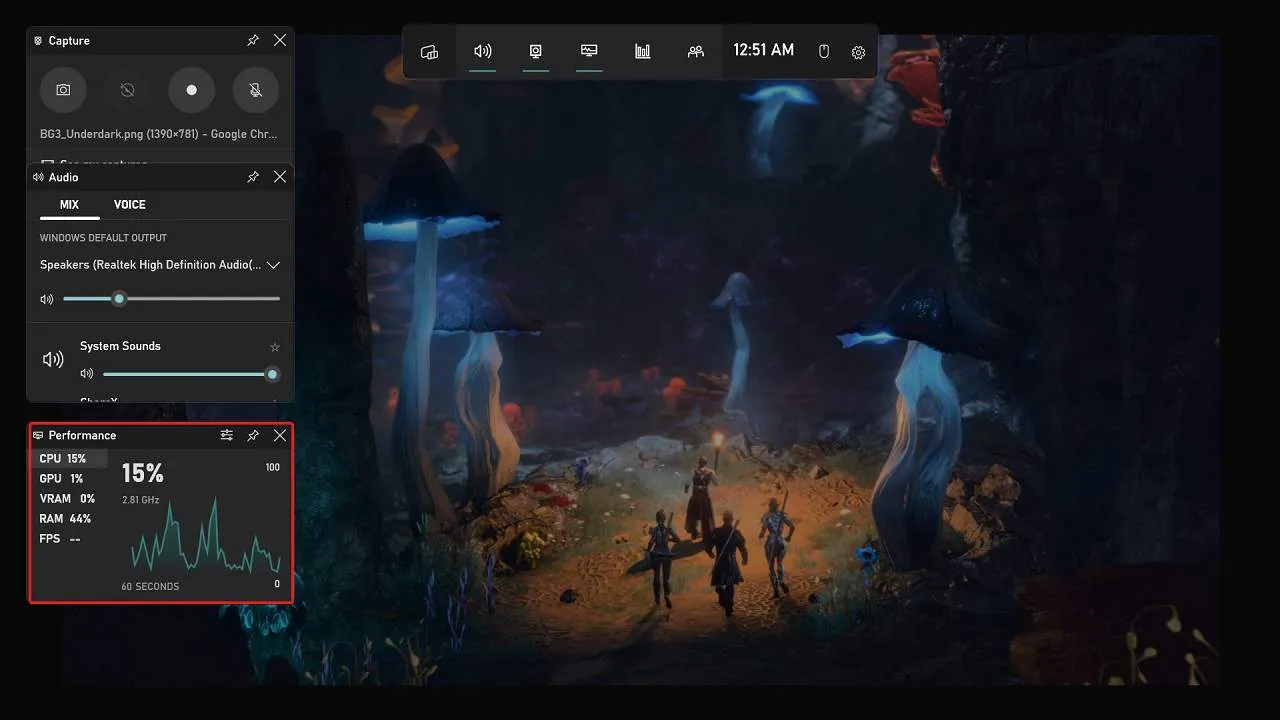
- Cela lancera la barre de jeu Xbox .
Lorsque la barre de jeu Xbox est activée, vous verrez de nombreuses informations telles que la RAM, l’utilisation du processeur, le FPS et la connectivité Bluetooth. Vous pouvez fermer les informations inutiles et continuer avec les plus importantes. La Xbox Game Bar ne consomme pas de ressources supplémentaires comme n’importe quelle autre application.
Correctif 8 : vérifier l’intégrité des fichiers de jeu
Si aucune des méthodes ci-dessus ne vous a aidé à arrêter l’utilisation élevée du processeur, la dernière option que vous avez est de vérifier l’intégrité des fichiers du jeu . C’est un processus assez long et peut prendre des données et du temps. Par conséquent, avant de commencer, assurez-vous que vous avez les deux, sinon vous pourrez le faire plus tard. Voici les étapes pour vérifier l’intégrité des fichiers du jeu :
- Ouvrez Steam .
- Maintenant, cliquez sur Library .
- Sélectionnez Baldur’s Gate 3.
- Faites un clic droit dessus puis cliquez sur Propriétés .
- Maintenant, cliquez sur l’ onglet Fichiers locaux .
- Enfin, cliquez sur Vérifier l’intégrité des fichiers du jeu .
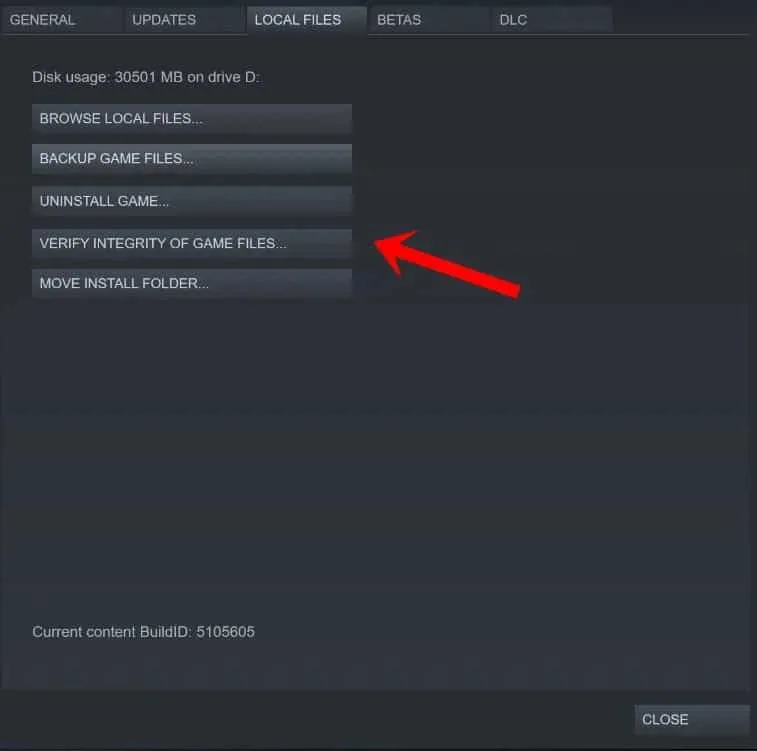
En vérifiant l’intégrité des fichiers du jeu, vous vous assurez qu’il ne reste aucun fichier corrompu dans le jeu pouvant causer des problèmes tels que 100 % d’utilisation du processeur ou LOW FPS. Par conséquent, lorsque cela est terminé, lancez le jeu et vérifiez. Vous ne devriez rencontrer aucun problème.
L’essentiel
Eh bien, c’est tout ce que nous avons ici sur la façon dont vous pouvez corriger l’utilisation élevée du processeur de Baldur’s Gate 3. Nous espérons que ce guide vous a aidé à résoudre le problème. Si vous avez encore des doutes ou des questions, assurez-vous de commenter ci-dessous afin que nous puissions vous aider.
- Les 7 meilleures façons de Baldur’s Gate 3 continuent de s’écraser
- Baldur’s Gate 3 DirectX Error : essayez ces 8 solutions rapides
- Baldur’s Gate 3 faible FPS ? Voici 7 façons de le réparer et de l’améliorer
- Problèmes de ping élevé de Baldur’s Gate 3: 9 façons de le résoudre rapidement
- Correction de Baldur’s Gate 3 bloqué sur l’écran de chargement
- Correction : Baldur’s Gate 3 ne se lance pas ou ne se charge pas sur le PC de démarrage
Laisser un commentaire